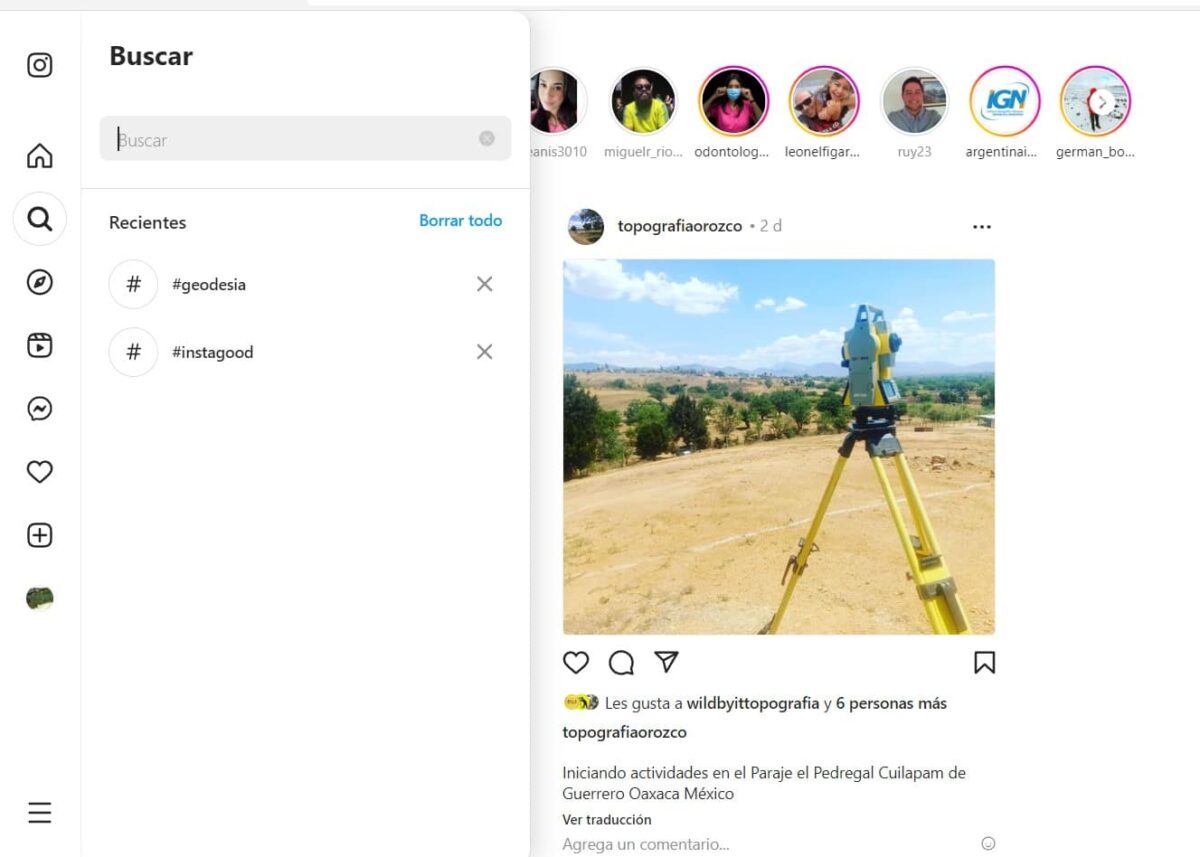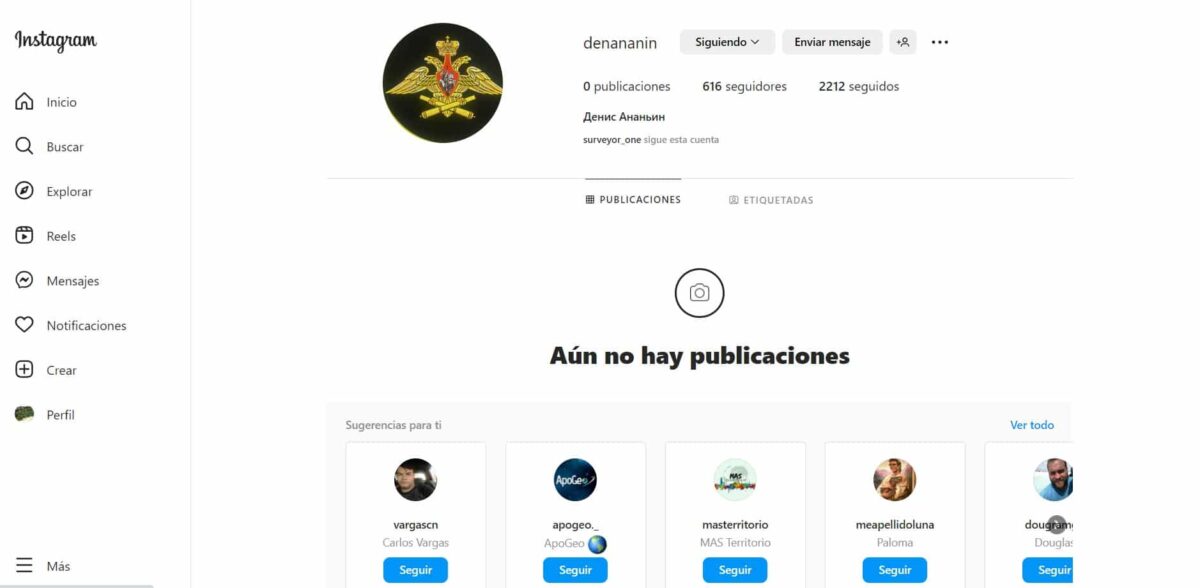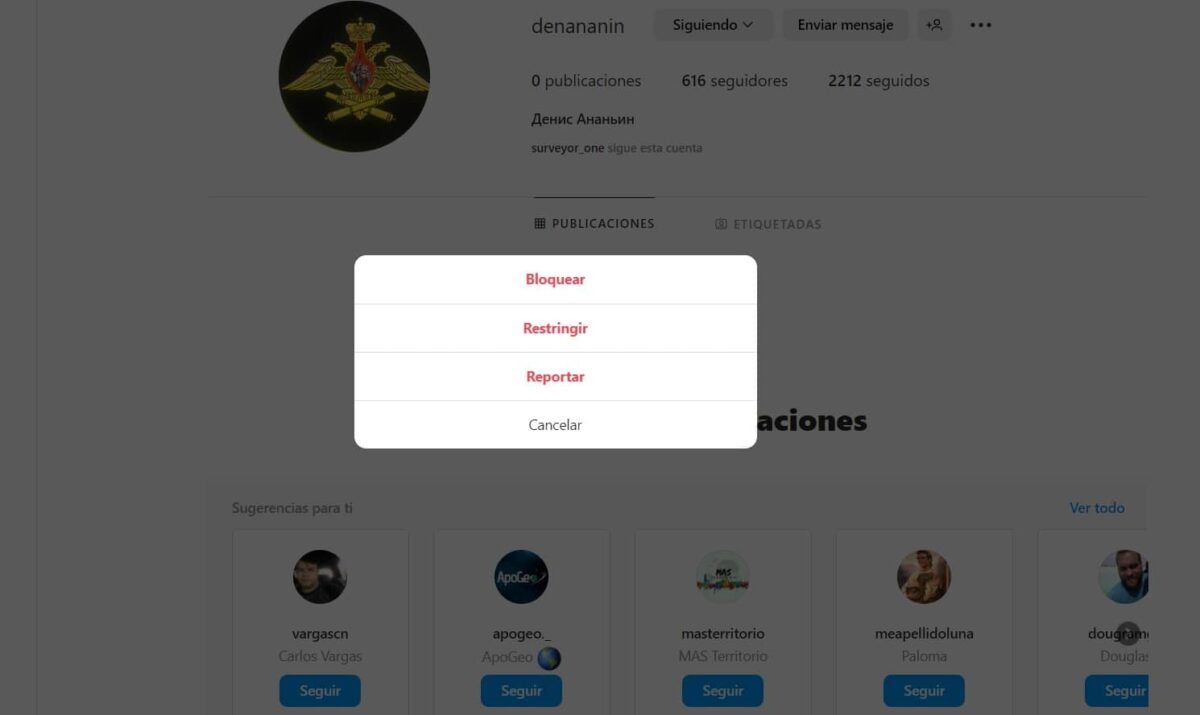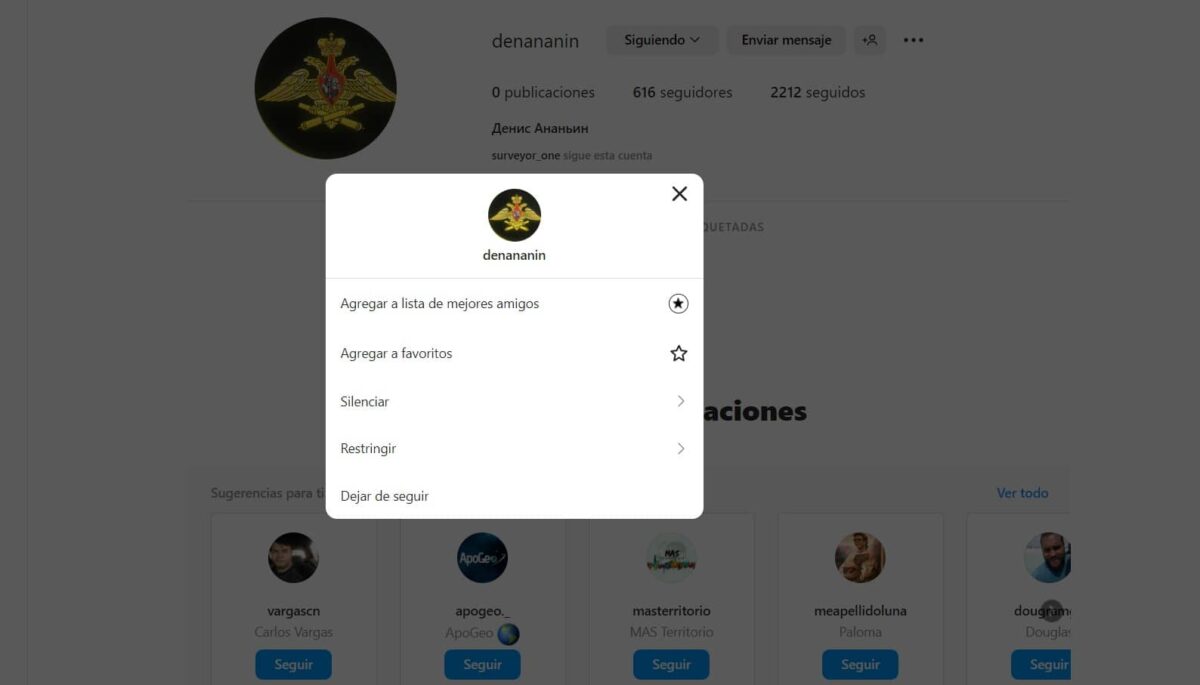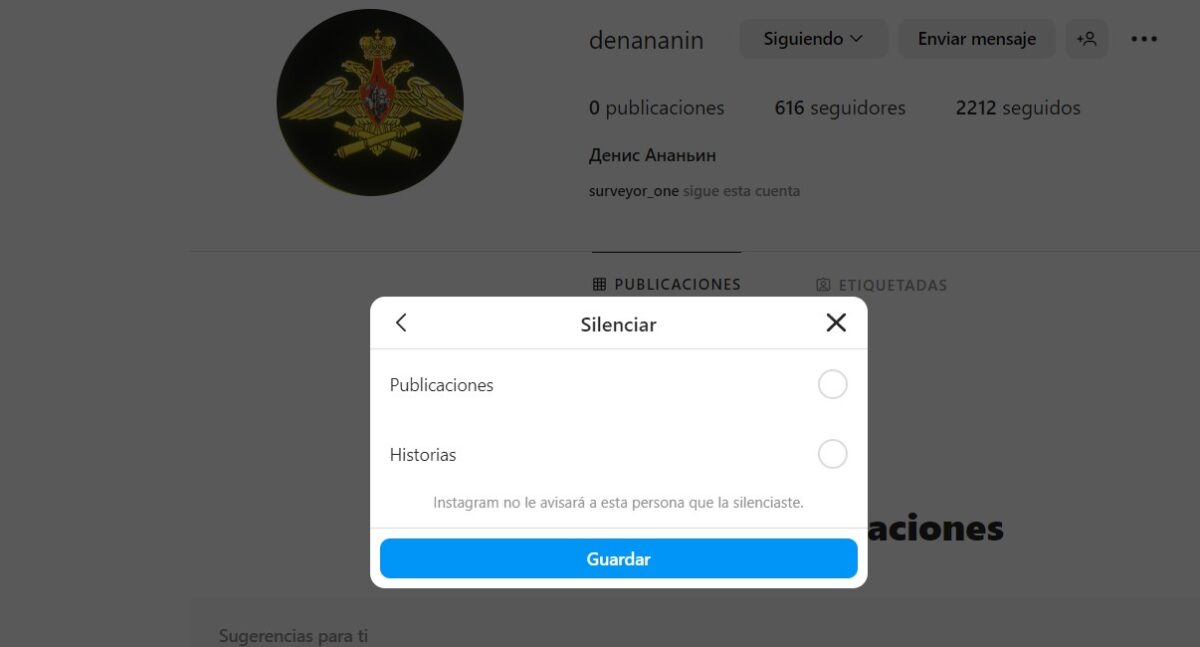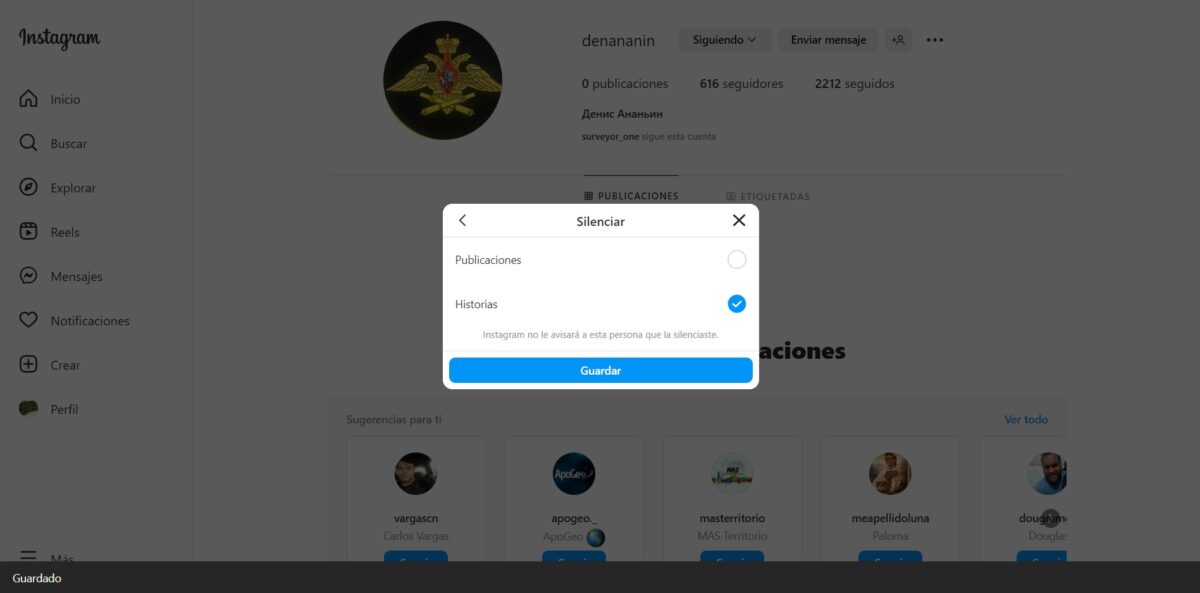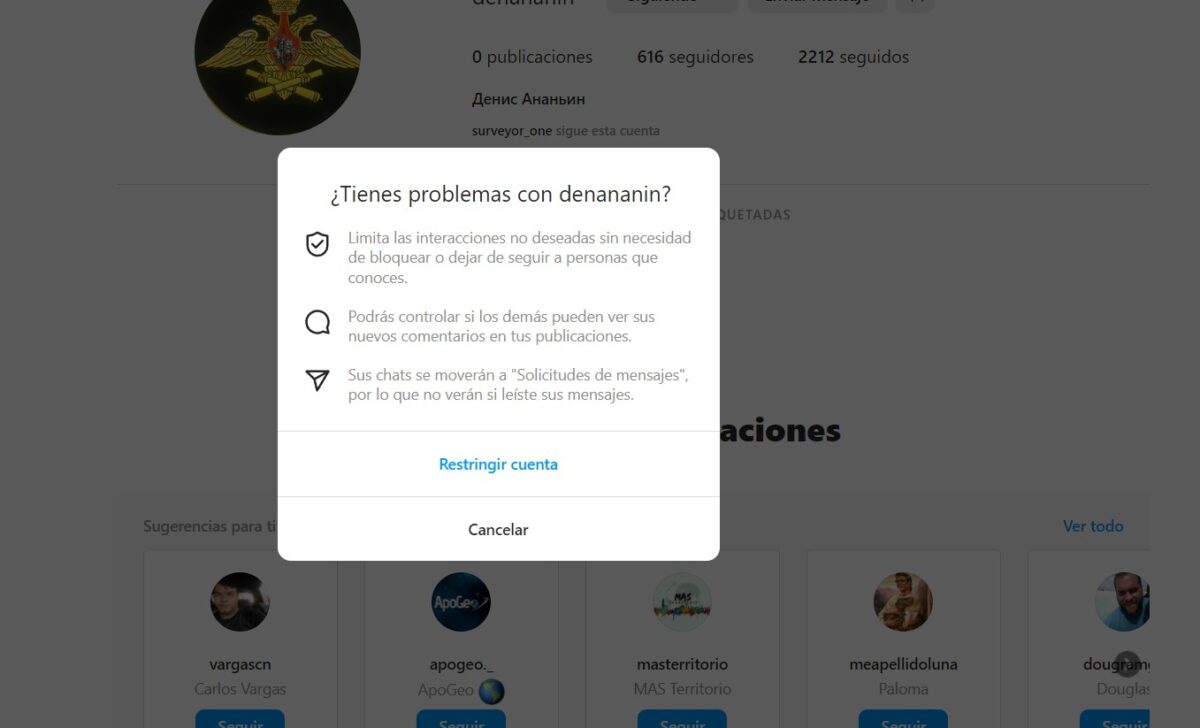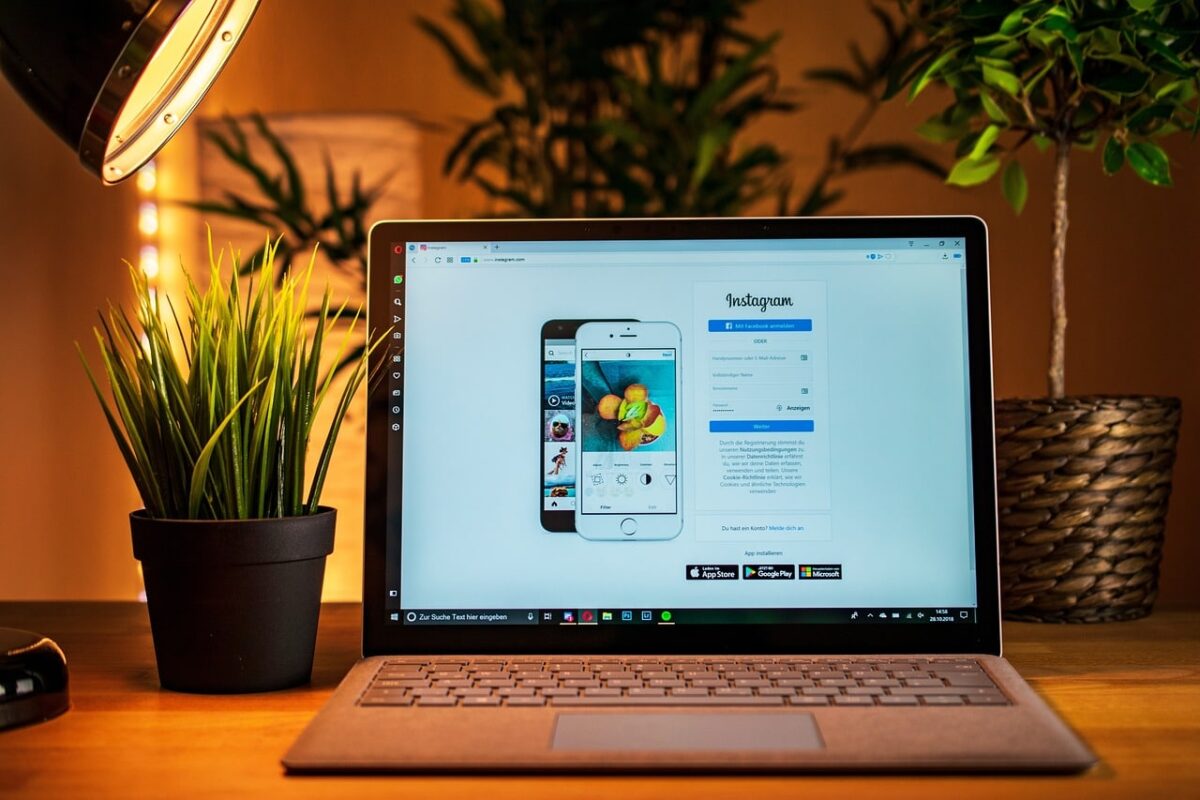เรียนรู้ที่จะ บล็อกบน Instagram ผู้ใช้หรือแม้แต่ปิดเสียงหรือจำกัดด้วยวิธีง่ายๆ วิธีการเหล่านี้อาจทำให้คุณสบายใจเมื่อคุณไม่เห็นเนื้อหาของพวกเขาหรือไม่สามารถติดต่อคุณได้ไม่ว่าด้วยวิธีใดก็ตาม ทั้งหมดขึ้นอยู่กับสิ่งที่คุณกำลังมองหา
คุณควรจำไว้ว่าที่นี่ เราจะไม่พูดถึงสิ่งที่ซับซ้อน หรือแม้แต่ที่ต้องใช้ความรู้ขั้นสูง แต่คุณสามารถกำหนดวิธีการที่ดีที่สุดสำหรับคุณได้ขึ้นอยู่กับสถานการณ์ ไม่ว่าในกรณีใด ในอีกไม่กี่บรรทัดข้างหน้า คุณจะค้นพบวิธีบล็อกโปรไฟล์บน Instagram ที่คุณเห็นว่าไม่ต้องการ
วิธีการบล็อกบน Instagram
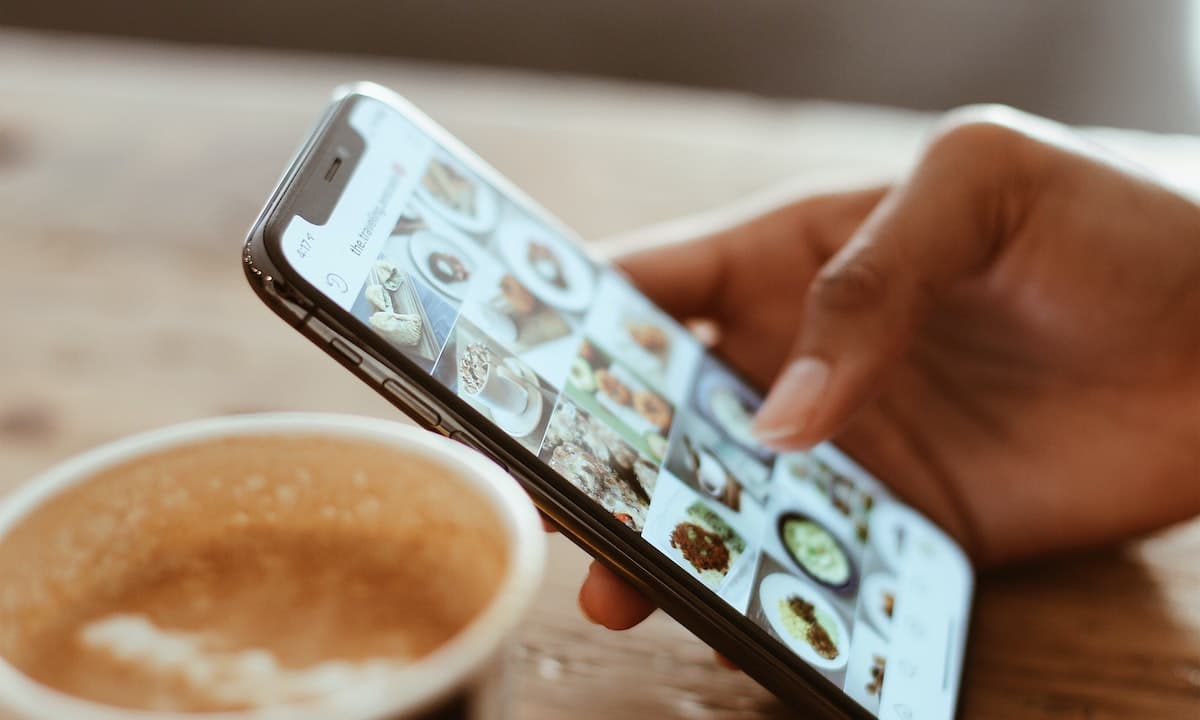
วิธีนี้ง่ายมากและ เราสามารถทำได้จากแอปพลิเคชันมือถือ แอปพลิเคชันบนเดสก์ท็อป หรือแม้แต่จากเว็บเบราว์เซอร์ ของคอมพิวเตอร์ ในกรณีที่คุณยังไม่ทราบวิธีการ ผมจะอธิบายให้คุณทราบทีละขั้นตอน คุณควรรู้ว่าตัวอย่างฉันจะใช้เว็บเบราว์เซอร์
- ลงชื่อเข้าใช้บัญชี Instagram ของคุณ ในการทำเช่นนี้ คุณต้องมีข้อมูลประจำตัวของคุณ เช่น หมายเลขโทรศัพท์ อีเมล หรือชื่อผู้ใช้ แน่นอน คุณต้องใช้รหัสผ่านที่เชื่อมโยงกับบัญชีด้วย
- เมื่อเข้าไปข้างในแล้ว เราสามารถค้นหาผู้ใช้ที่เราต้องการบล็อกโดยใช้ชื่อผู้ใช้ของพวกเขา สำหรับสิ่งนี้ เราจะใช้เสิร์ชเอ็นจิ้นของแพลตฟอร์ม ในกรณีที่คุณจำผู้ใช้ไม่ได้ คุณสามารถค้นหาจากการโต้ตอบหรือข้อความที่พวกเขาส่งถึงคุณได้
- เมื่อเข้าสู่โปรไฟล์ของบัญชีที่คุณต้องการบล็อก ที่ด้านบนของหน้าจอ คุณจะพบจุดสามจุดเรียงตามแนวนอน ให้ป้อนโดยคลิก
- หลังจากกดแล้ว เมนูป๊อปอัปจะปรากฏขึ้นพร้อมสามตัวเลือก ในกรณีนี้ เราจะคลิกที่ “ล็อค"
- เพื่อเป็นการรักษาความปลอดภัย Instagram จะถามว่าคุณแน่ใจหรือไม่ว่าต้องการบล็อกผู้ใช้ หากเราตัดสินใจ เราจะต้องคลิกที่ “ล็อค". มิฉะนั้น ให้คลิกที่ “ยกเลิก” และกระบวนการจะย้อนกลับทันที
โปรดจำไว้ว่าเมื่อคุณบล็อกโปรไฟล์ จะไม่ได้รับการแจ้งเตือนเกี่ยวกับสิ่งที่คุณเพิ่งทำไปแต่จะไม่สามารถโต้ตอบใดๆ กับเนื้อหาของคุณได้
วิธีปิดเสียงบน Instagram
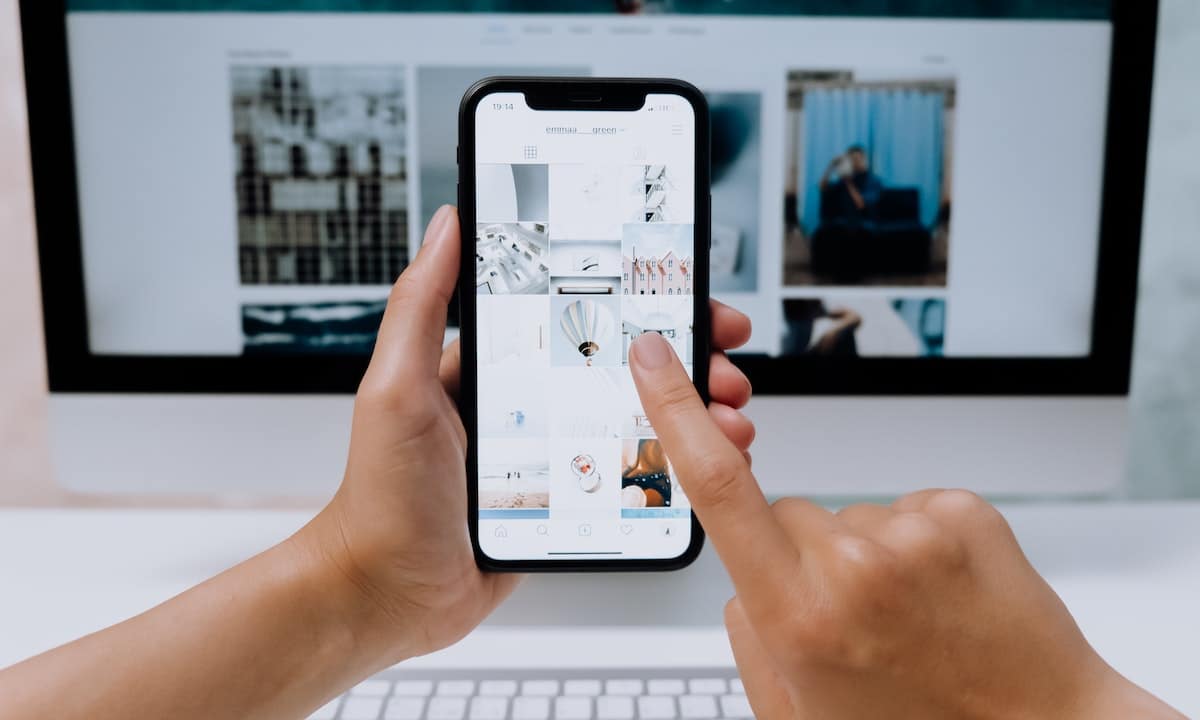
หากการล็อกดูรุนแรงเกินไป คุณมีตัวเลือกในการปิดเสียง lซึ่งระบุไว้ในนโยบายของ Instagram. การทำมันคล้ายกับที่เราเพิ่งทำกับการบล็อก แต่ในกรณีนี้ ฉันจะอธิบายวิธีการทำทีละขั้นตอน แต่คราวนี้มีรายละเอียดน้อยลง
- ลงชื่อเข้าใช้บัญชี Instagram ของคุณ โปรดจำไว้ว่าจำเป็นต้องมีข้อมูลรับรองของคุณอยู่ในมือ
- คุณต้องไปที่เครื่องมือค้นหาแพลตฟอร์ม ซึ่งคุณจะพบได้ด้วยแว่นขยายขนาดเล็ก หากคุณอยู่ในเบราว์เซอร์ มันจะปรากฏในคอลัมน์ด้านซ้าย ในขณะที่หากคุณอยู่ในแอพ มันจะอยู่ที่ด้านล่าง
- พิมพ์ชื่อโปรไฟล์หรือบัญชีที่คุณต้องการปิดเสียง เมื่อพบแล้วให้คลิกเพื่อเข้าสู่โปรไฟล์
- ตอนนี้เราจะไม่มองหาปุ่มตัวเลือกเหมือนเมื่อก่อน คุณต้องคลิกที่คำว่า "ดังต่อไปนี้” ซึ่งอยู่ถัดจากชื่อผู้ใช้ของโปรไฟล์ โปรดทราบว่าหากคุณไม่ติดตามบัญชี คุณจะไม่สามารถปิดเสียงบัญชีได้
- หน้าต่างป๊อปอัปจะเสนอตัวเลือกใหม่ให้กับคุณ ซึ่งเป็นสิ่งที่เราสนใจในขณะนี้ “ความเงียบ"
- เมื่อเราคลิก มันจะให้ตัวเลือก XNUMX ทางแก่เรา ซึ่งจะถามข้อมูลว่าเราต้องการปิดเสียงเรื่องราวหรือโพสต์หรือไม่ คราวนี้จะเงียบไว้แต่เรื่องเล่า ในการทำเช่นนี้ ฉันจะคลิกที่ตัวเลือก จากนั้นกดปุ่ม “ประหยัด"
- สิ่งเดียวที่จะบ่งบอกว่ากระบวนการเสร็จสิ้นอย่างน่าพอใจคือแถบด้านล่างที่เขียนว่า "วาร์ดาโด้"
เช่นเดียวกับการบล็อก Instagram จะไม่แจ้งให้ผู้ใช้ที่ปิดเสียงทราบว่าคุณทำเช่นนั้น
ในกรณีที่ ต้องการย้อนกลับกระบวนการปิดเสียงคุณต้องทำซ้ำสิ่งที่คุณทำก่อนหน้านี้ แต่คราวนี้เอาเครื่องหมายถูกสีเขียวที่อยู่ติดกับสิ่งพิมพ์และเรื่องราวออก เพื่อบันทึกอีกครั้งในภายหลัง
วิธี จำกัด Instagram
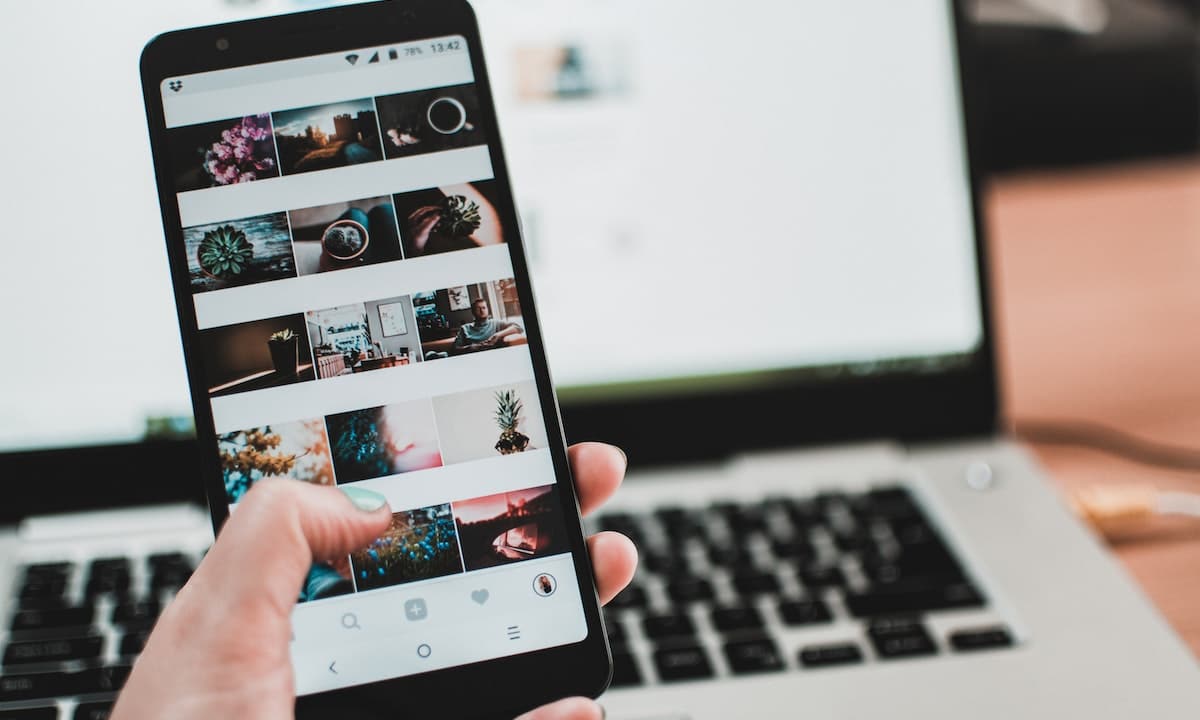
การจำกัดเป็นกระบวนการที่ง่ายมาก ทำเกือบจะเหมือนกับการบล็อกคุณต้องเก็บไว้ในใจ ในทำนองเดียวกัน ฉันจะแนะนำคุณทีละขั้นตอนในกรณีที่คุณรู้สึกไม่ปลอดภัยเมื่อทำเช่นนั้น
- เข้าสู่บัญชี Instagram ของคุณ ไม่สำคัญว่าคุณจะทำจากมือถือหรือคอมพิวเตอร์
- ด้วยความช่วยเหลือของเครื่องมือค้นหา ให้ค้นหาโปรไฟล์ที่คุณต้องการจำกัดและป้อนเข้าไป
- ค้นหาเมนูตัวเลือกอีกครั้ง แสดงโดยจุดสามจุดที่เรียงตามแนวนอน
- เมื่อคลิกแล้วจะแสดงตัวเลือก 3 ตัว ซึ่งตัวที่เราสนใจอยู่ตอนนี้คือ “เพื่อ จำกัด"
- เมื่อคุณคลิก Instagram จะอธิบายว่าข้อจำกัดทำงานอย่างไร ปล่อยให้เรายอมรับเท่านั้น คุณต้องคลิกที่คำว่า "เพื่อ จำกัด"
หากคุณต้องการเลิกทำข้อจำกัด คุณสามารถทำขั้นตอนข้างต้นซ้ำได้ แต่ยกเลิกตัวเลือกที่ป้องกันไม่ให้มีการโต้ตอบกับเนื้อหา มันง่ายมากที่จะทำ ฉันขอแนะนำให้คุณเก็บชื่อผู้ใช้ไว้ เมื่อต้องการเปลี่ยนตัวเลือก
ความแตกต่างระหว่างปิดเสียง จำกัด และบล็อกบน Instagram
คุณรู้วิธีปิดเสียง จำกัด และบล็อกโปรไฟล์บน Instagram แล้ว แต่คุณรู้จริง ๆ ว่าการดำเนินการเหล่านี้มีหน้าที่อะไรบ้าง ไม่ต้องกังวลฉันจะอธิบายให้คุณฟังสั้น ๆ
การปิดเสียงเป็นกระบวนการที่ราบรื่นที่สุด เพื่อให้ลำดับชั้นแก่กระบวนการที่อธิบายไว้ข้างต้น พูดง่ายๆ คือป้องกันไม่ให้คุณเห็นเนื้อหาของโปรไฟล์ในเรื่องราวหรือแม้แต่สิ่งตีพิมพ์บนไทม์ไลน์ของคุณ ทุกอย่างจะขึ้นอยู่กับคุณ ที่นี่คุณไม่ได้ลบผู้ใช้ออกจากผู้ที่คุณติดตาม และไม่แสดงการแจ้งเตือน คุณเพียงแต่ไม่เห็นเนื้อหาของผู้ใช้
ในทางกลับกัน จำกัด เป็นกระบวนการที่เข้มงวดขึ้นเล็กน้อยซึ่งทำให้บัญชีที่คุณจำกัดไม่สามารถแสดงความคิดเห็นในโพสต์ของคุณได้อย่างเปิดเผย โดยต้องได้รับอนุมัติจากคุณเพื่อให้ผู้อื่นเห็น นอกจากนี้ ข้อความโดยตรงทั้งหมดที่ฉันส่งถึงคุณจะไม่ไปที่กล่องจดหมายโดยตรง แต่ไปที่คำขอ ที่นี่พวกเขาจะไม่สามารถรู้ได้ว่าคุณอ่านหรือไม่เว้นแต่คุณต้องการ ตัวเลือกนี้จะไม่ลบโปรไฟล์ของผู้ติดตามหรือผู้ติดตามของคุณ
ในส่วนของการปิดกั้นหมายถึง กระบวนการจำกัดสูงสุดที่เราดำเนินการกับบัญชีอื่นได้ และโปรไฟล์ในอินสตาแกรม คุณเลิกติดตามผู้ใช้และลบการติดตามเนื้อหาของคุณด้วยการบล็อก ในทางกลับกัน ผู้ใช้รายนี้จะไม่สามารถเห็นเนื้อหาของคุณ ส่งข้อความถึงคุณหรือแสดงความคิดเห็น โดยทั่วไปแล้ว คุณปิดความเป็นไปได้ทั้งหมดของการโต้ตอบระหว่างบัญชีของเขาและของคุณ